win10无法调节声音怎么办 win10声音很大无法调节处理方法
更新时间:2022-12-12 11:28:31作者:runxin
当用户在win10电脑上播放一些音乐或者观看视频时,出现外放声音过大问题时我们可以通过桌面右下角的声音图标来进行调节,可是近日有用户想要打开win10系统声音图标调节时却总是无法调节大小,对此win10无法调节声音怎么办呢?接下来小编就来告诉大家win10声音很大无法调节处理方法。
具体方法:
1、按“win+r”组合键唤出运行,在运行内输耻爱入“services.msc”,点击确定。
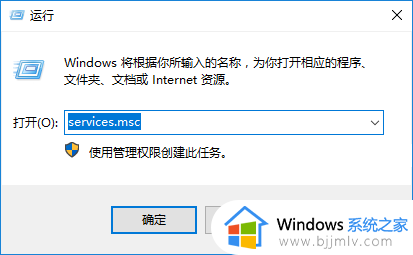
2、在罪往弹出的服务窗口,按“w”键找到“Windows Audio”,右键点击选择重新启动。
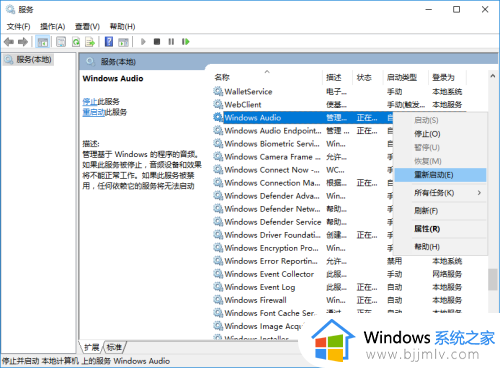
3、再次按组合键“win+r”,在运行中输入“regedit”,按下确定。
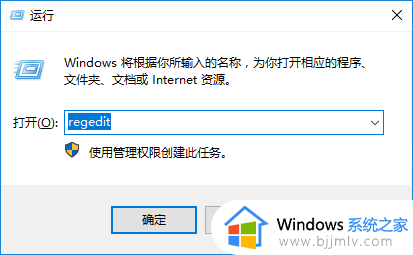
4、在本地组策略编辑器中,依次展开“HKEY_LOCAL_MACHINE→SOFTWARE→Microsoft→Windows→CurrentVersion→Run”,泛著返在空白处右键新建字符串值。
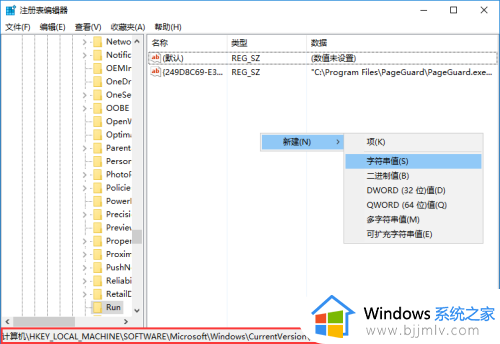
5、对新建的字符串值进行修改,名称改为“systray.exe”,数值改为“C:\Windows\System32\systray.exe”,然后点击确定,重启电脑即可。
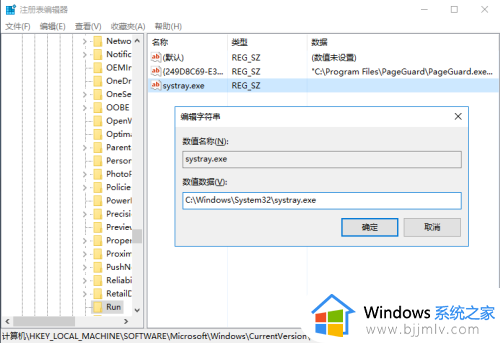
以上就是小编给大家介绍的win10声音很大无法调节处理方法了,碰到同样情况的朋友们赶紧参照小编的方法来处理吧,希望能够对大家有所帮助。
win10无法调节声音怎么办 win10声音很大无法调节处理方法相关教程
- win10怎么调节麦克风音量大小 win10麦克风如何调节声音大小
- windows10怎么调声音 win10系统电脑声音调节方法
- win10音量键没反应怎么办 win10音量键无法调节如何处理
- win10怎么调节软件声音 win10应用音量控制设置方法
- windows10音量键无法调大小怎么回事 win10音量键无法调节如何解决
- win10声音小怎么调大点 win10如何调整声音大小
- win10音响突然没有声音怎么办 win10系统音响没声音处理方法
- win10调节亮度无效怎么办 win10电脑亮度调节无效修复方法
- 电脑亮度win10调节失灵怎么办 win10系统亮度调节无效修复方法
- win10怎么把麦克风声音调大 win10如何把麦克风音量调大
- win10如何看是否激活成功?怎么看win10是否激活状态
- win10怎么调语言设置 win10语言设置教程
- win10如何开启数据执行保护模式 win10怎么打开数据执行保护功能
- windows10怎么改文件属性 win10如何修改文件属性
- win10网络适配器驱动未检测到怎么办 win10未检测网络适配器的驱动程序处理方法
- win10的快速启动关闭设置方法 win10系统的快速启动怎么关闭
热门推荐
win10系统教程推荐
- 1 windows10怎么改名字 如何更改Windows10用户名
- 2 win10如何扩大c盘容量 win10怎么扩大c盘空间
- 3 windows10怎么改壁纸 更改win10桌面背景的步骤
- 4 win10显示扬声器未接入设备怎么办 win10电脑显示扬声器未接入处理方法
- 5 win10新建文件夹不见了怎么办 win10系统新建文件夹没有处理方法
- 6 windows10怎么不让电脑锁屏 win10系统如何彻底关掉自动锁屏
- 7 win10无线投屏搜索不到电视怎么办 win10无线投屏搜索不到电视如何处理
- 8 win10怎么备份磁盘的所有东西?win10如何备份磁盘文件数据
- 9 win10怎么把麦克风声音调大 win10如何把麦克风音量调大
- 10 win10看硬盘信息怎么查询 win10在哪里看硬盘信息
win10系统推荐